WPS Excel图表导出高清图片的方法
2023-06-07 09:19:00作者:极光下载站
我们会在wps excel中进行表格数据的编辑,以及会将一些数据制作成图表的样式显示出来,这样可以帮助我们更好的进行数据分析,有的小伙伴想要将制作好的图表保存为图片的形式存放在自己的本地电脑中,并且想要将保存的图表图片设置成高清导出,那么我们可以直接将生成的图表进行右键点击,选择另存为图片即可,之后我们将图片的保存类型格式设置为tif图片格式即可,保存好的图片可以在属性中查看图片的像素和画质参数,下方是关于如何使用WPS Excel导出高清图片的具体操作方法,如果你需要的情况下可以看看方法教程,希望对大家有所帮助。
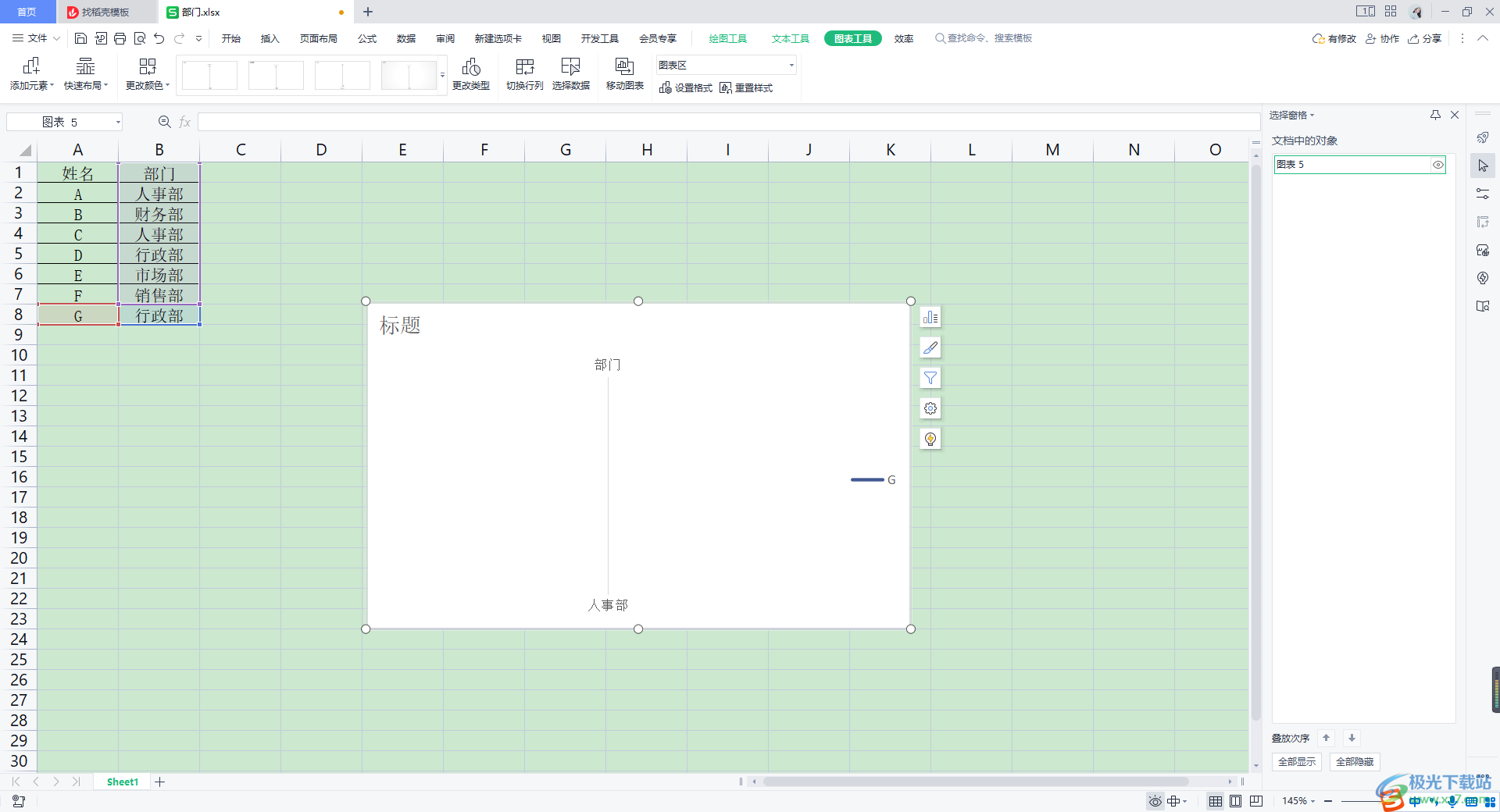
方法步骤
1.首先我们将表格数据页面点击打开,将我们的表格数据内容选中,之后【插入】选项点击一下。
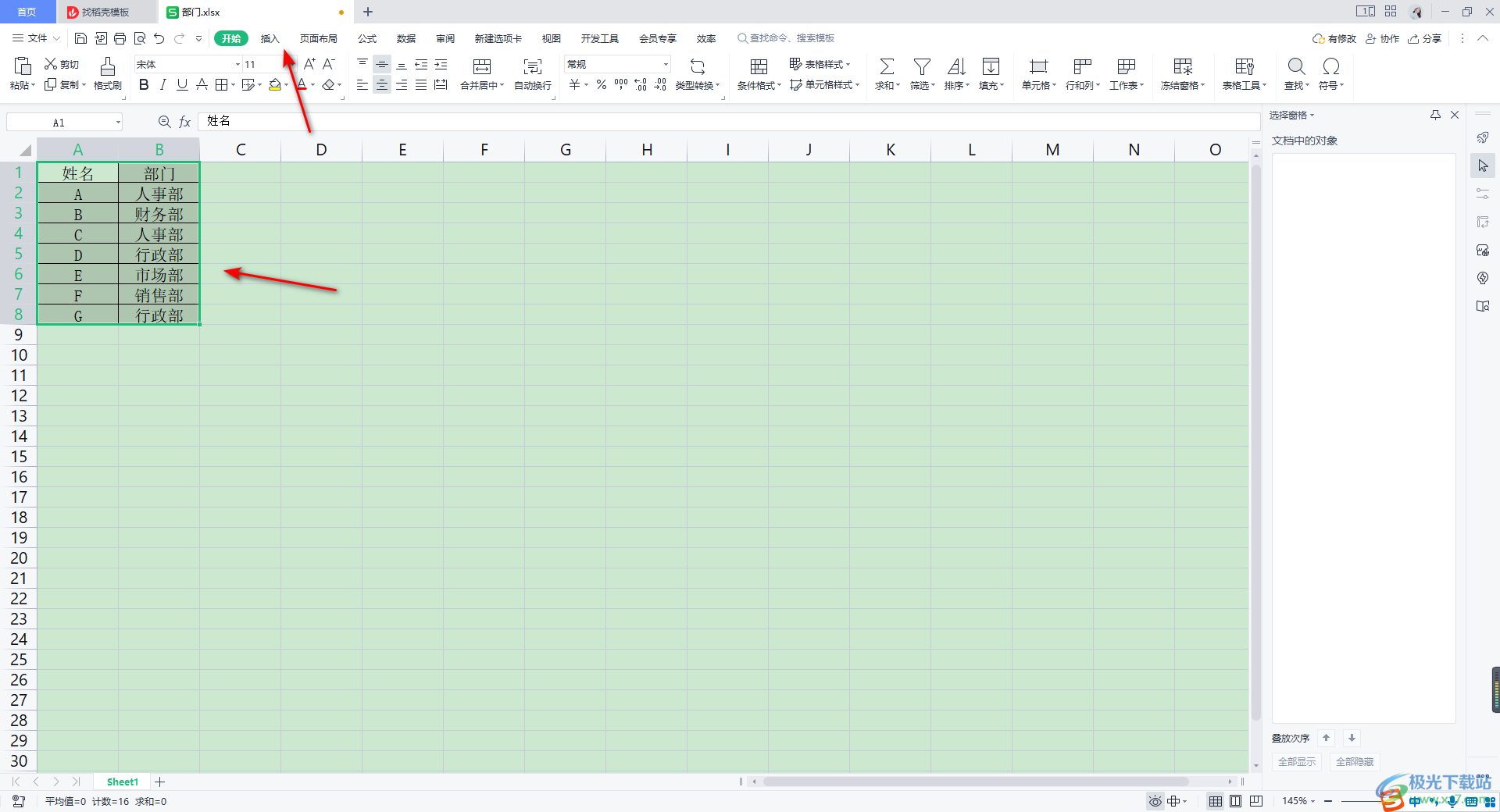
2.随后在该选项下就会显示出很多的工具选项,这里我们直接在图表区域的位置选择自己需要插入的图表样式进行插入即可,小编这里选择插入【雷达图】。
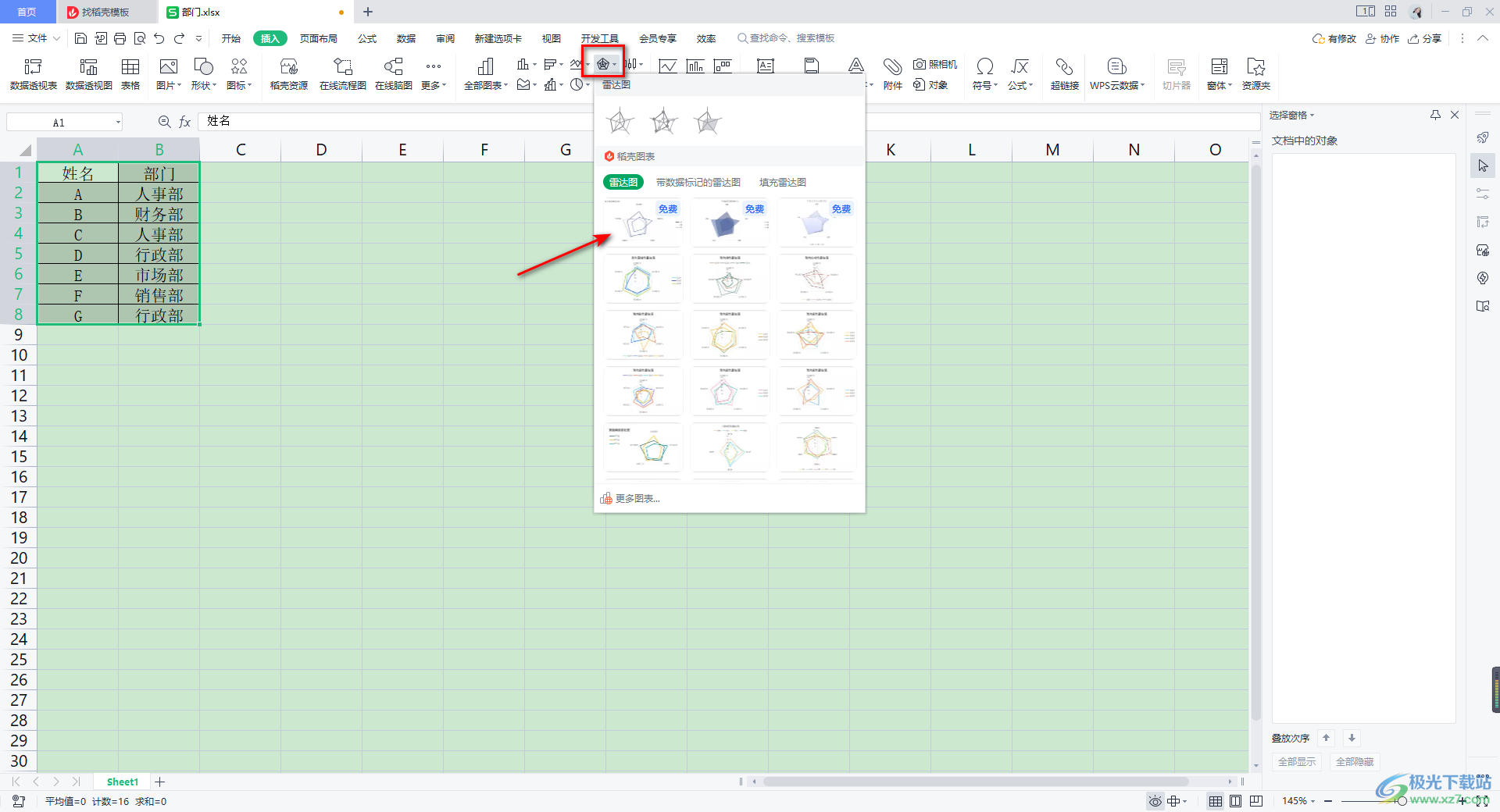
3.插入好图表之后,我们可以对图表进行相应的设置,设置完成之后,就可以进行右键点击,选择【另存为图片】选项即可。
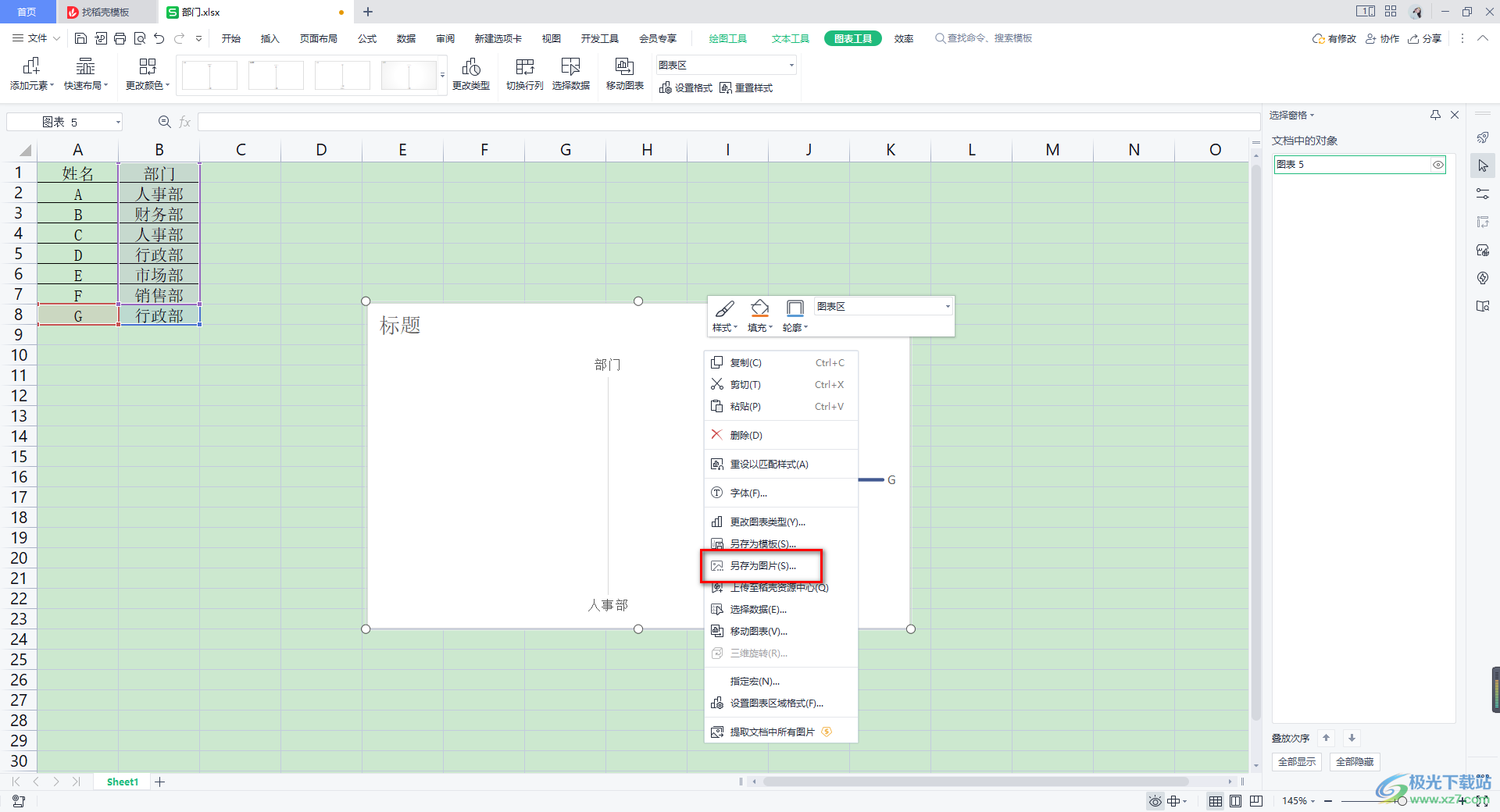
4.随后,就会在页面上弹出一个保存的文件的窗口,在该窗口中将【保存类型】的下拉选项点击打开,选择【tif】图片格式。
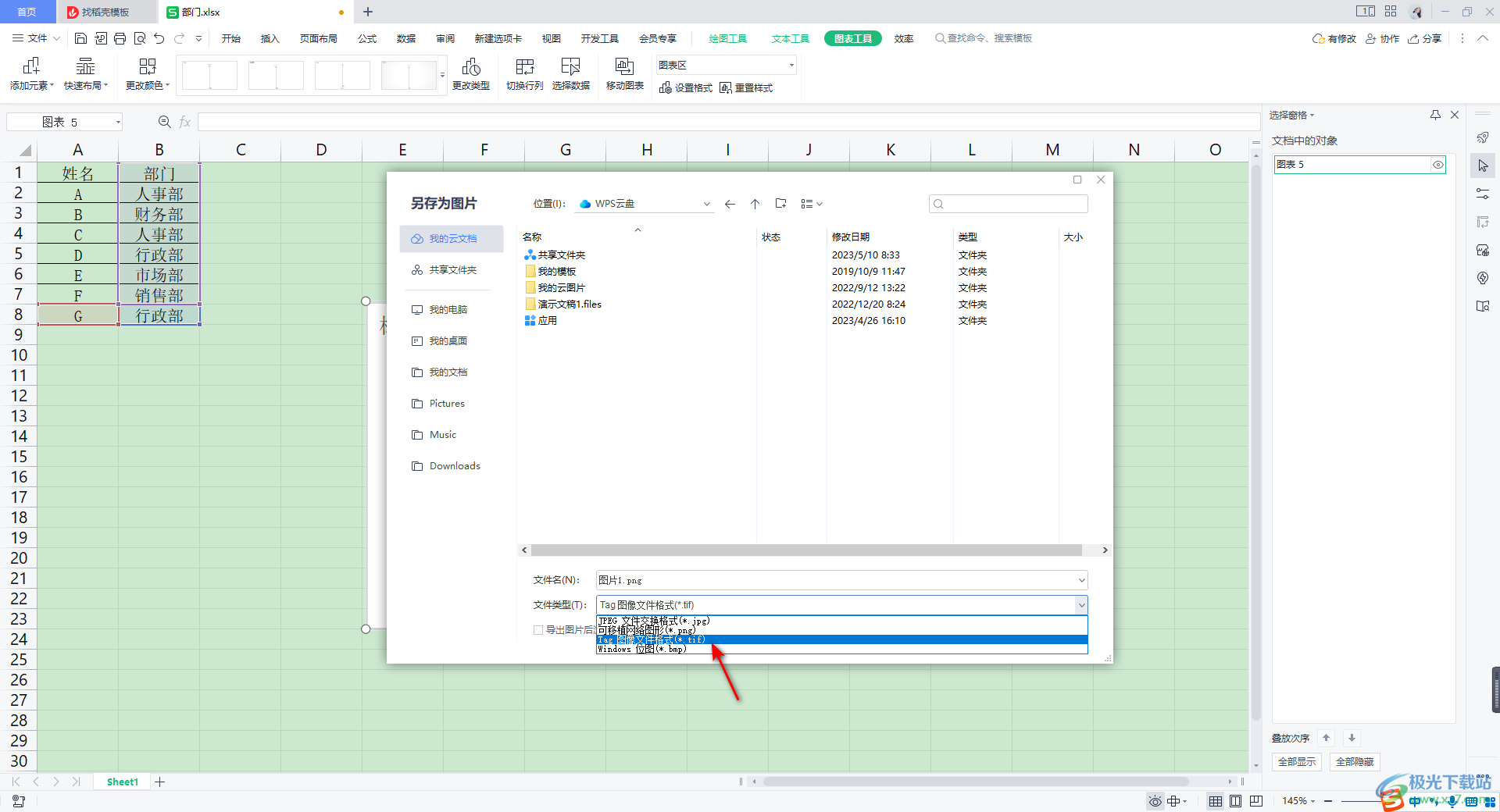
5.随后,我们可以保卫保存的图片选择一个合适的保存位置,之后点击右下角的保存按钮即可进行保存。
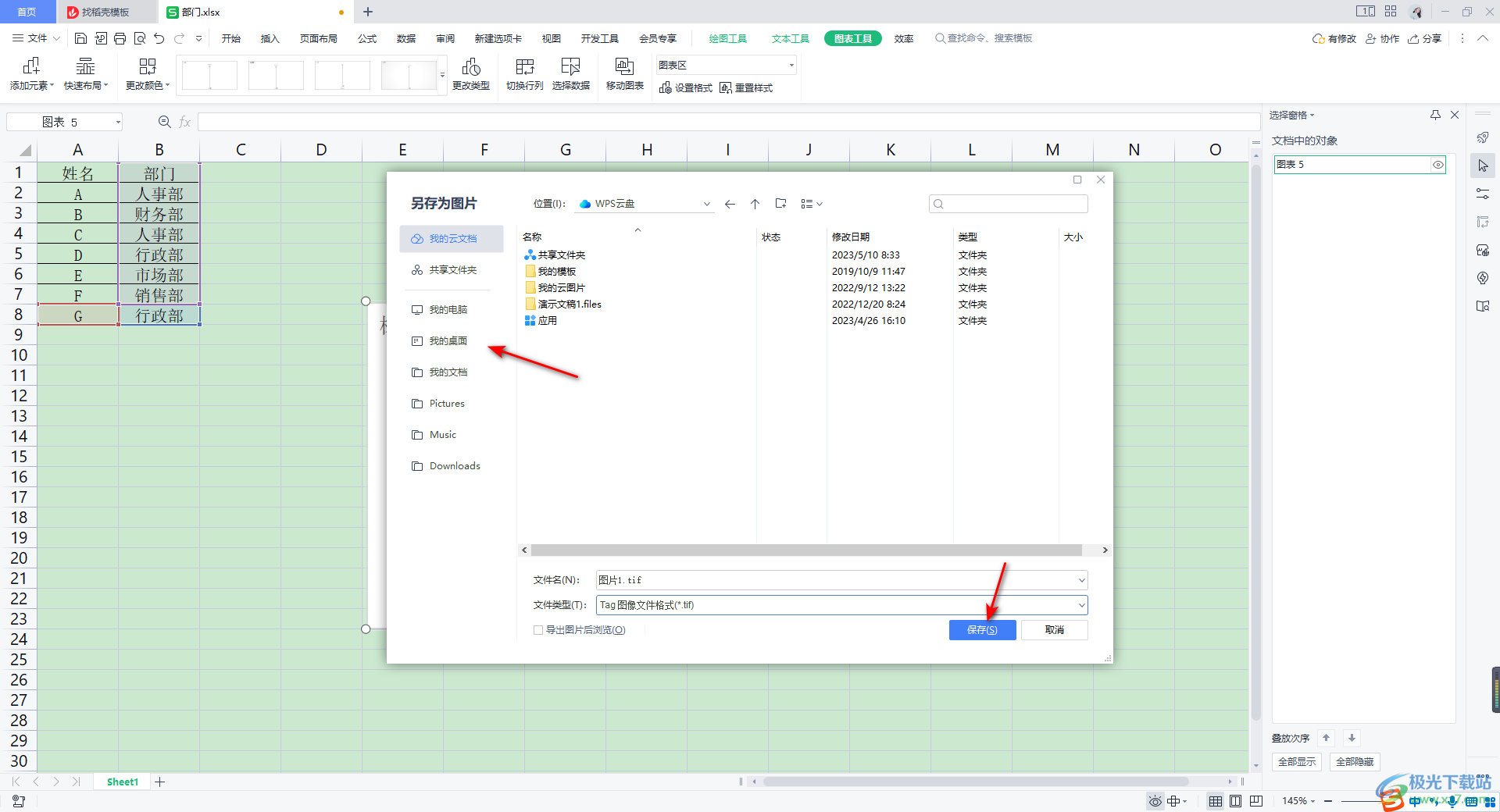
6.保存好之后,我们将保存好的图片进行右键点击,选择【属性】选项进入到页面中,切换选项卡为【属性修改】,可以看到当前页面上的图像的分辨率大小参数,分辨率到750所有就会很不错了。

以上就是关于如何使用WPS Excel图表高清图片的具体操作方法,当你将数据制作成图表来来显示的时候,如果想要将该图表保存为图片的形式存放在电脑中,那么我们可以将保存的图片格式设置成为tif格式图片,那么保存的图片相对来说画质比较好一点,感兴趣的话可以操作试试。
